Introducción a las cámaras Omada
Contenido
Interfaz de administración web
Objetivo
Las cámaras Omada se pueden administrar e inicializar de varias maneras. El método más básico es mediante la interfaz de administración web. La aplicación Omada Guard resulta muy útil si solo se dispone de un teléfono móvil. Este artículo presenta estas dos opciones de inicialización.
Requisitos
- Cámara Omada
- Aplicación Omada Guard
- ordenador personal
Introducción
Para inicializar una cámara Omada, debe asegurarse de que la cámara y el dispositivo utilizado para la configuración estén en el mismo segmento de red. A continuación, puede configurar su cámara Omada con uno de los siguientes métodos.
Configuración
Interfaz de administración web
Paso 1. Encienda la cámara y conéctela a la red. Asegúrese de que el PC esté conectado a la misma red y acceda a la interfaz de administración web de la cámara usando su dirección IP.
Nota: Si hay un servidor DHCP (router) en la misma red que la cámara, puede consultar la dirección IP de la cámara en la lista de clientes DHCP. Sin embargo, si no hay un servidor DHCP en la misma red, la dirección IP de respaldo de la cámara es 192.168.0.60 .
Paso 2. Configure el país/región, la zona horaria y el idioma. El idioma predeterminado es el inglés.
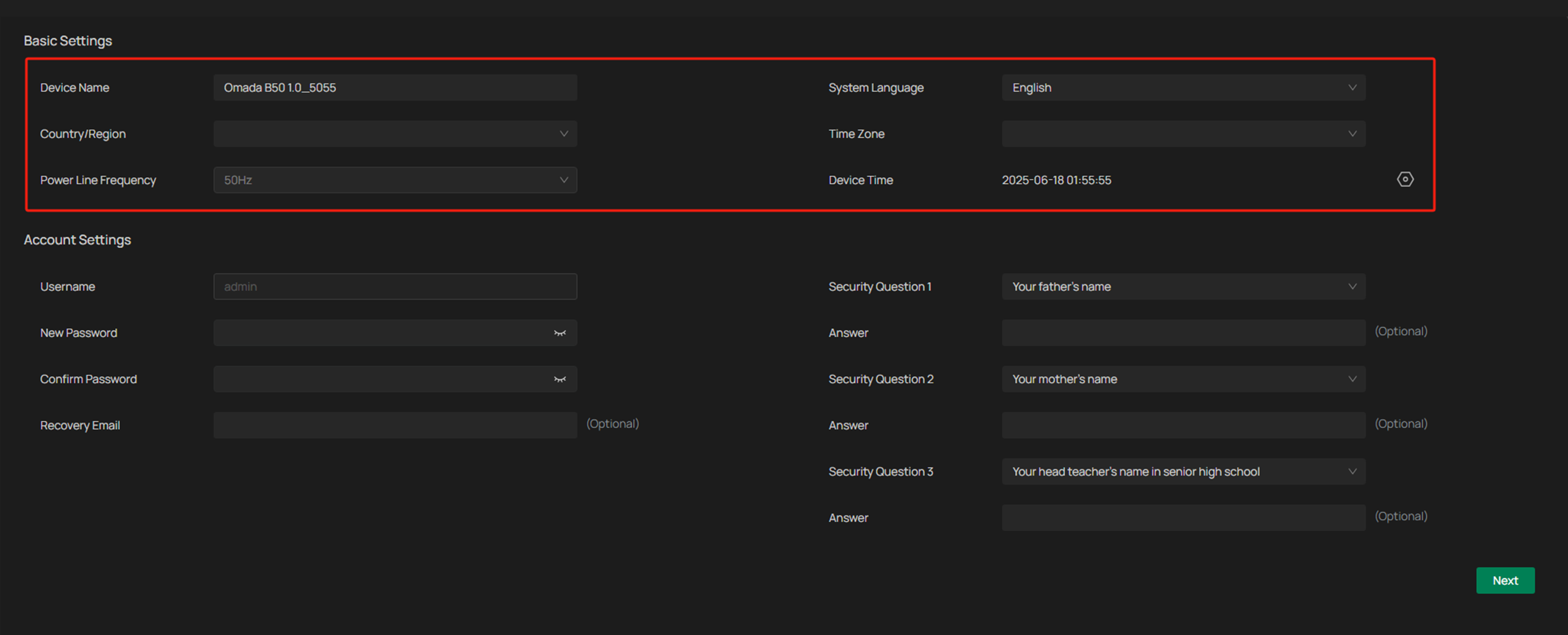
Paso 3. Establezca la contraseña de administración del dispositivo. El nombre de usuario predeterminado es "admin" y no se puede cambiar. Si no necesita el correo electrónico de recuperación de contraseña, puede omitir esta configuración.
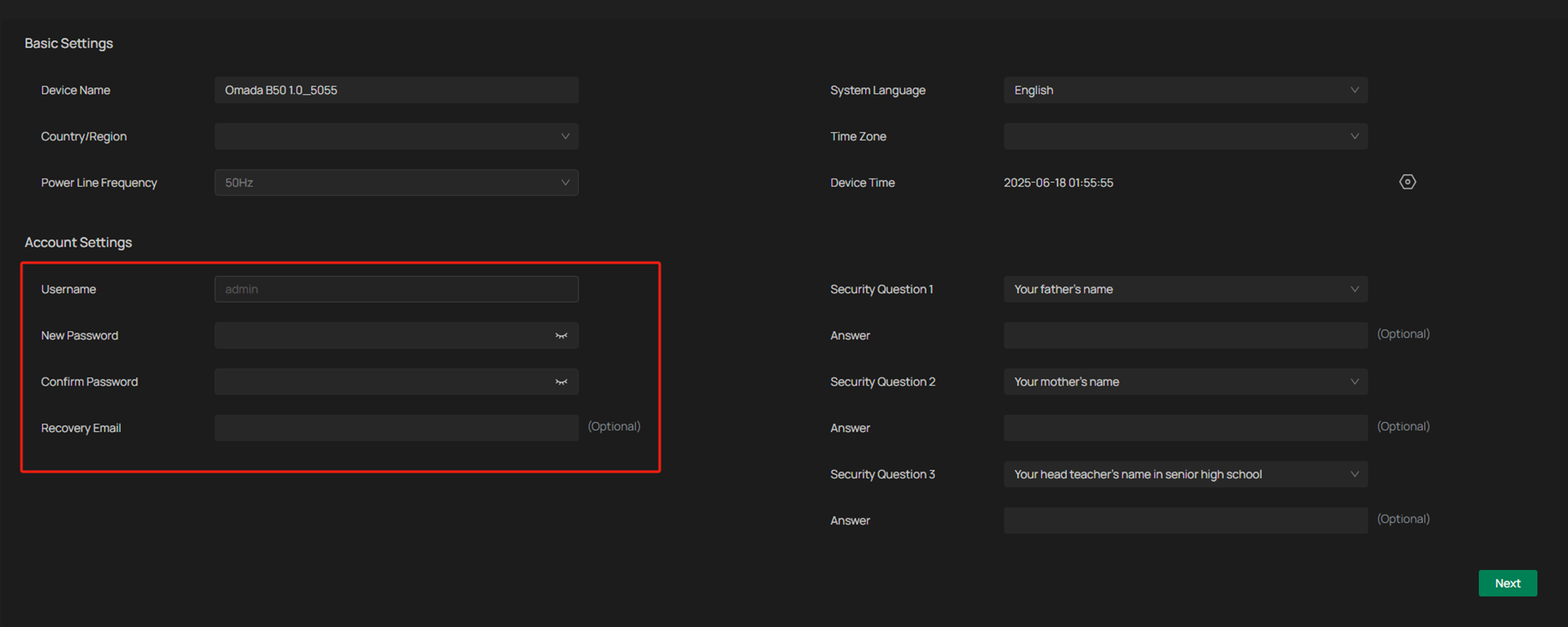
Paso 4. (Opcional) Configure las preguntas de seguridad. Puede omitir este paso.
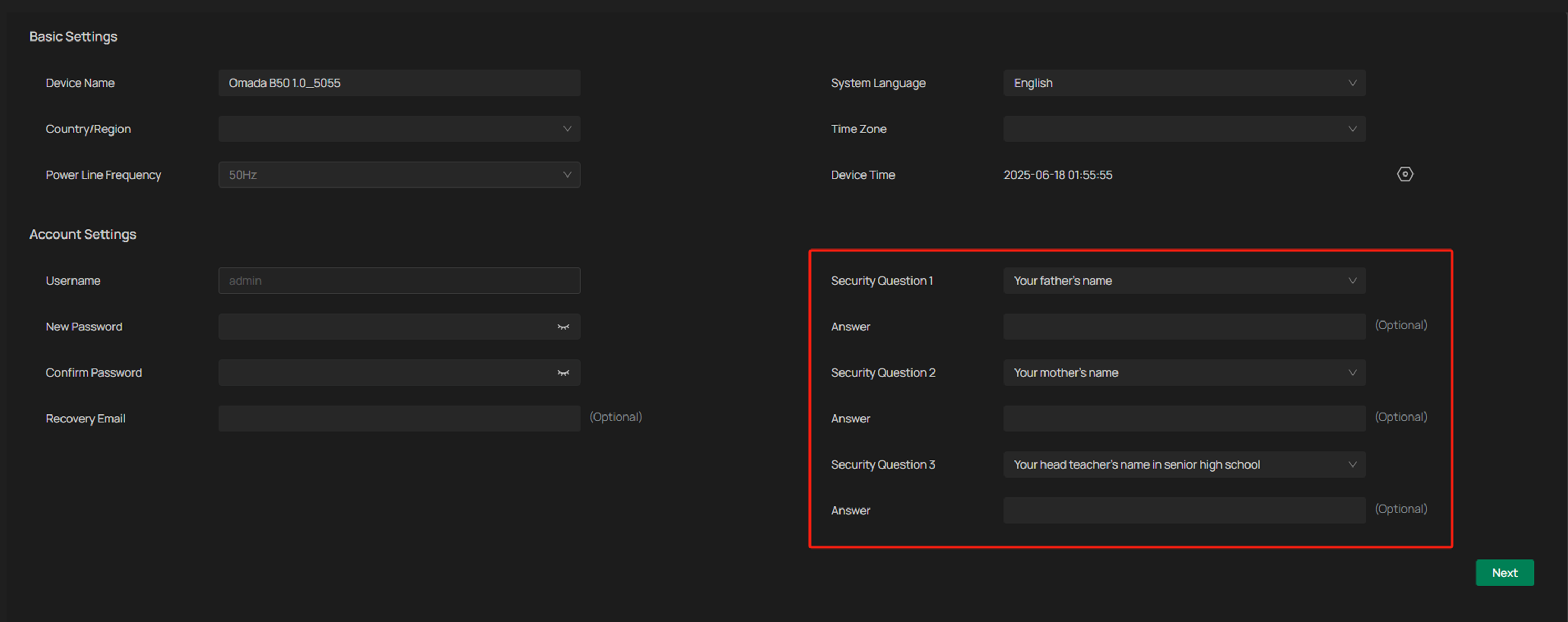
Paso 5. La inicialización está completa.
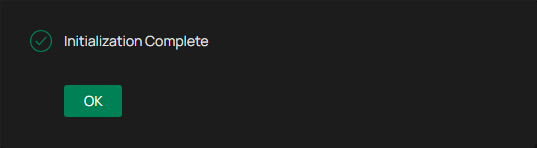
Aplicación Omada Guard
Si no tiene una PC disponible, puede configurar la cámara rápidamente mediante la app Omada Guard. Una vez que inicie sesión en la app Omada con un ID de TP-Link y conecte su dispositivo móvil a la red, podrá vincular la cámara al ID de TP-Link.
Paso 1. Inicie sesión en la app Omada Guard. Para una conexión óptima, se recomienda conectar el teléfono y la cámara Omada a la misma red.
Paso 2. Seleccione la organización. Tomemos como ejemplo My Omada Guard .
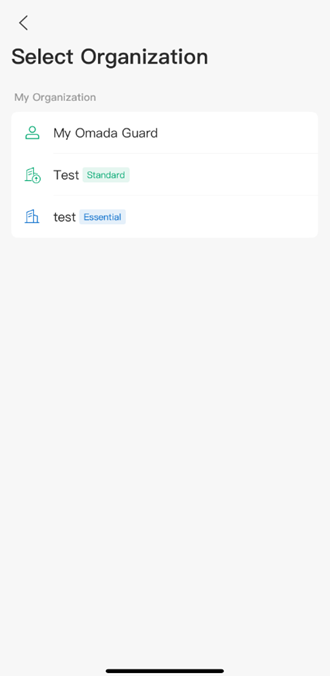
Paso 3. Pulse + en la esquina superior derecha o seleccione " Agregar dispositivos" . Para agregar un dispositivo específico, utilice el método "Escanear/Agregar dispositivo" . Escanee el código QR en la etiqueta del dispositivo. La función "Detección automática" no solo permite agregar un dispositivo específico, sino también escanear todos los dispositivos. En este ejemplo, se utiliza "Escanear/Agregar dispositivo" .
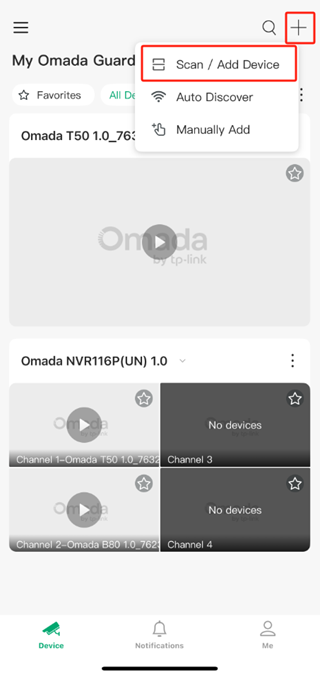
Paso 4. Escanee el código QR en la etiqueta del dispositivo.
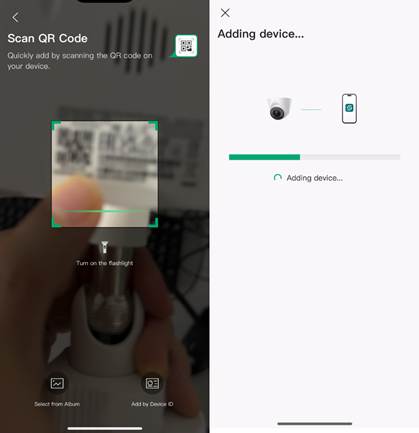
Paso 5. Configure la contraseña, la configuración general y el nombre de la cámara.
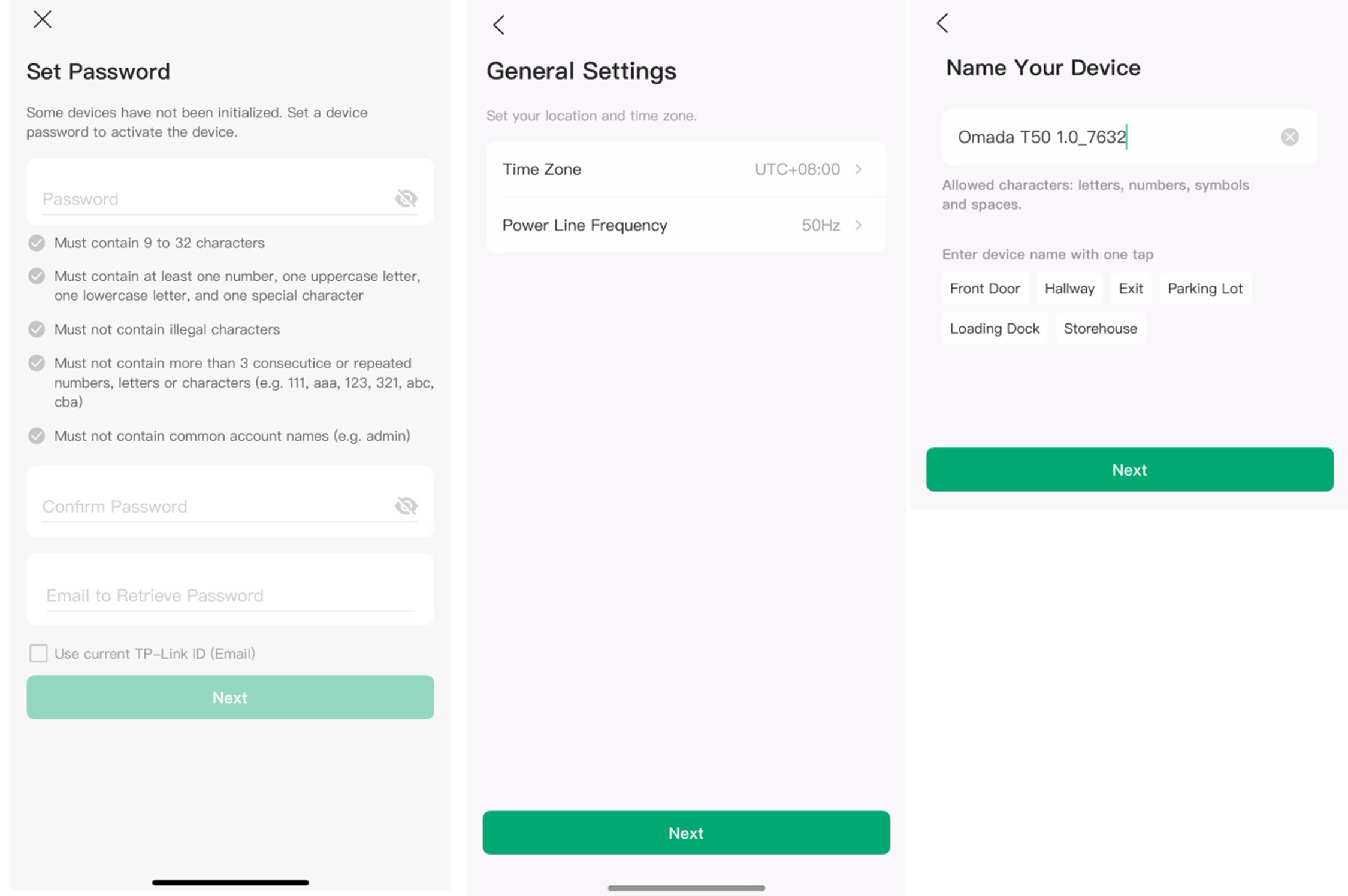
Paso 6. Haga clic en Siguiente y espere a que la cámara inicialice la configuración .
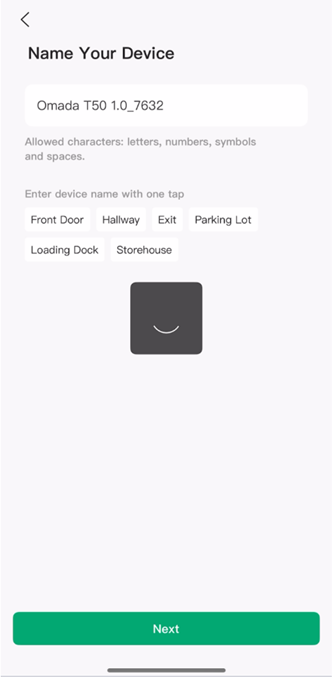
Paso 7. Una vez que escuche un sonido de "ding-dong", el dispositivo se habrá agregado correctamente.
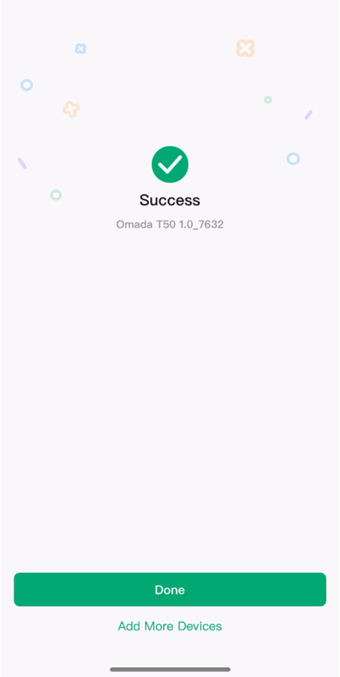
Paso 8. Ahora ha completado el proceso de inicialización.
Conclusión
Ahora que ha terminado de configurar Omada Camera.
Para conocer más detalles de cada función y configuración, vaya al Centro de Descargas para descargar el manual de su producto.







